今天羽化飞翔给大家带来的资源名称是【 Solidworks 2014 】,希望能够帮助到大家。更多软件资源,访问《互联网常用软件工具资源汇总贴》。
软件介绍
SolidWorks2014是一个简单、易学、易用的三维参数化设计软件,目前在整个三维设计行业已经被广泛应用,solidworks2014新功能更加的强大操作更加的方便,将易用性与广泛的定制化相结合,让新用户能够很快学会该软件,还让资深用户能够在以前看来非常复杂和精密的任务中迅速获得更高的生产能力。
Solidworks 2014 软件下载地址

Solidworks 2014 软件安装步骤及详细教程
说明:安装前需要断开网络连接 1.solidworks2014 下载后有1个 ISO 文件,右健解压
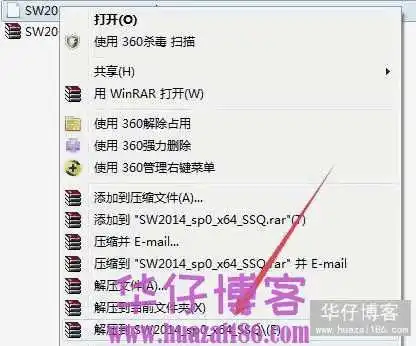
2.解压后,打开setup安装程序

3.这个界面告诉我们你的电脑配置太低,需要下载Windows7 service pack 1或者以上,若没有出现则表示安装配置符合软件安装要求
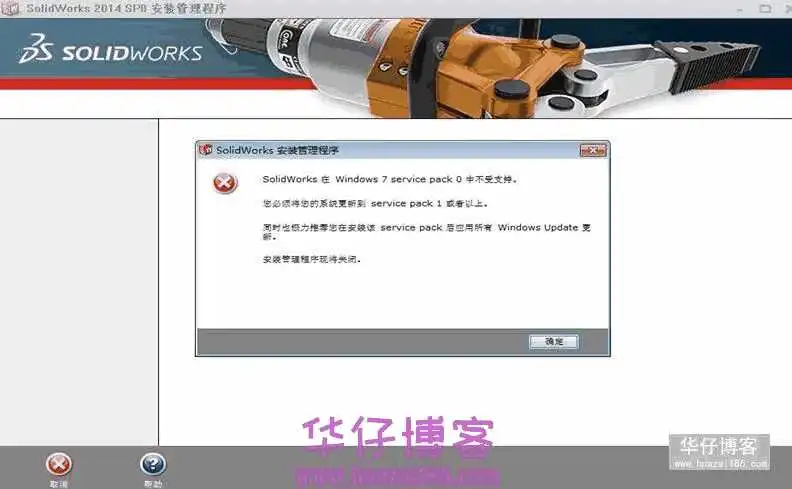
4.这个界面告诉我们solidworks2014是最后一个支持32位系统的版本。以后发行的版本在32位电脑上就不能使用了,点击确定
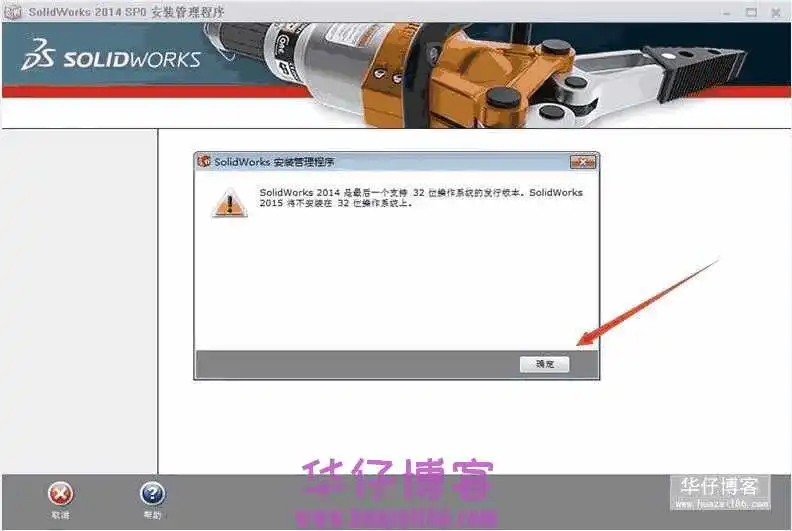
5.点击下一步
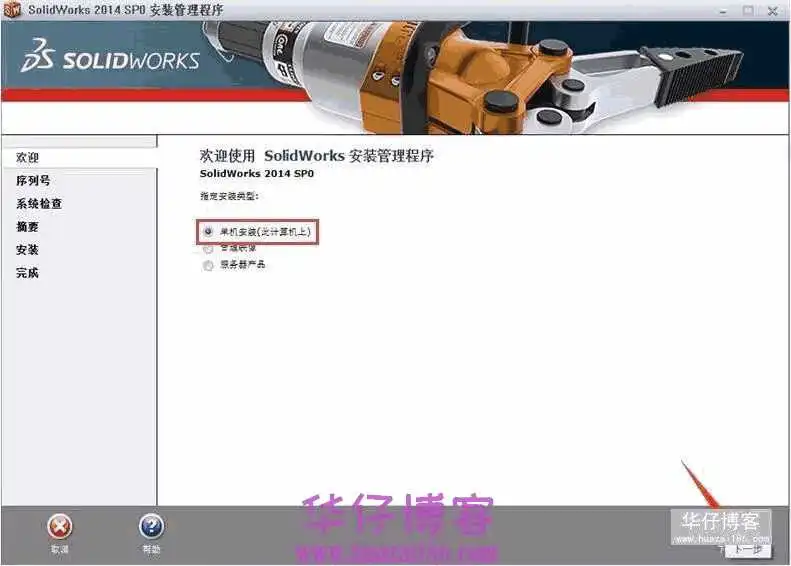
6.打开“SW2014-SSQ”文件包,并打开里面的“readme.txt”文件,把序列号填入对应的位置,注意第一项“solidworks workgroup PDM”是需要单独破解的,就不要勾选了,点击下一步
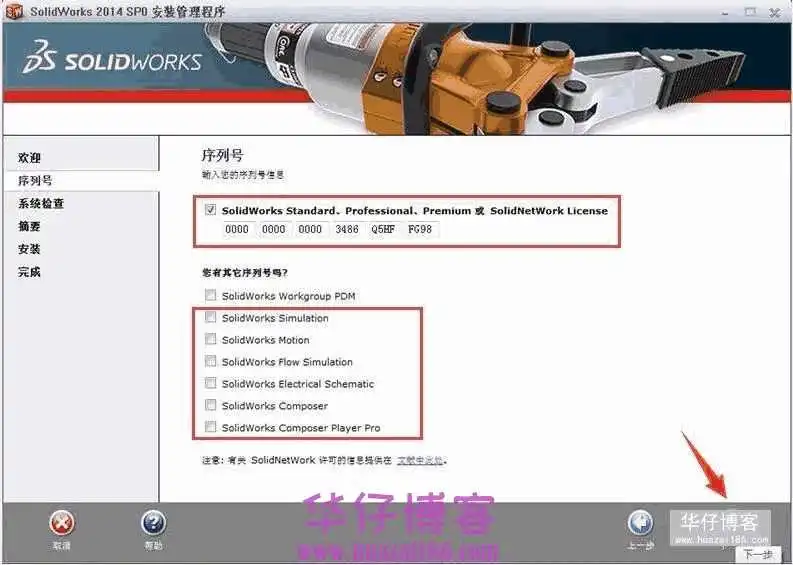
7.根据需要做相应的更改(最好不要装在C盘以免造成电脑运行缓慢)
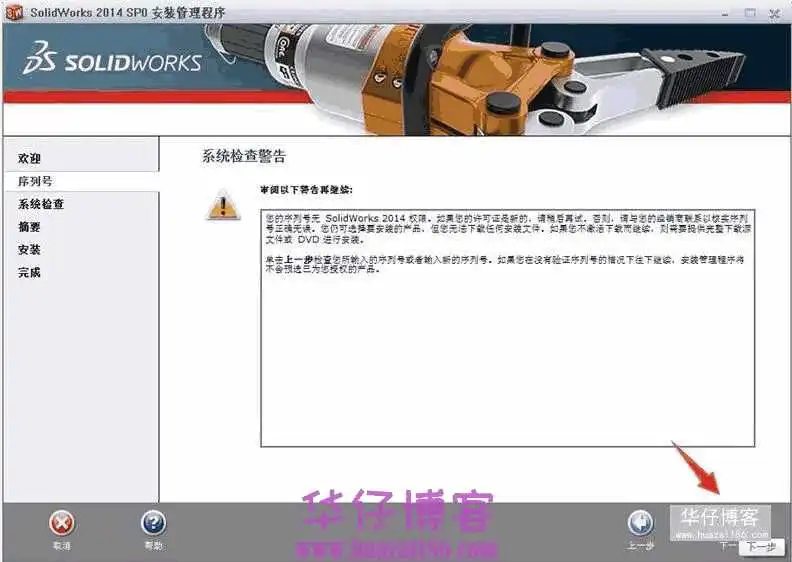
8.安装中……等待安装完成
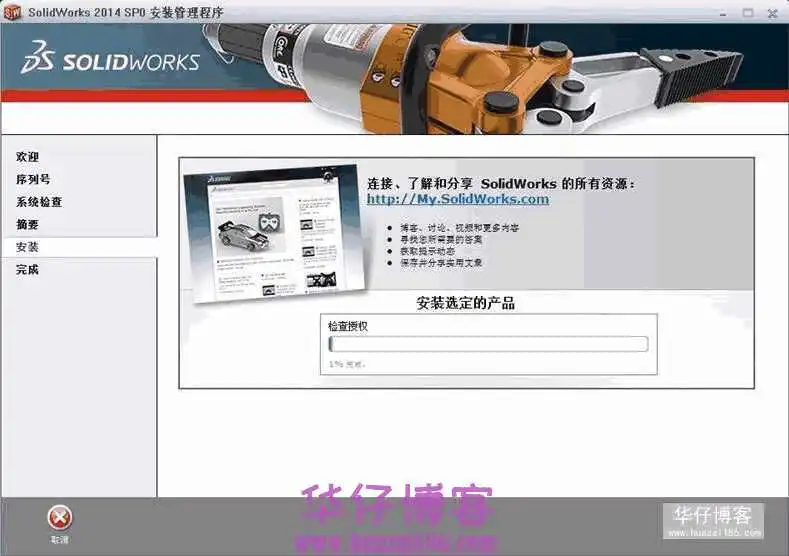
9.点击完成

10.返回安装包,解压SW2014-SSQ,运行里面的 “SW2010-2014.Activator.GUI.SSQ.exe”文件,选中里面的所有版本,然后单击“Activate!”按钮,激活完成后会出现提示,单击“OK”按钮
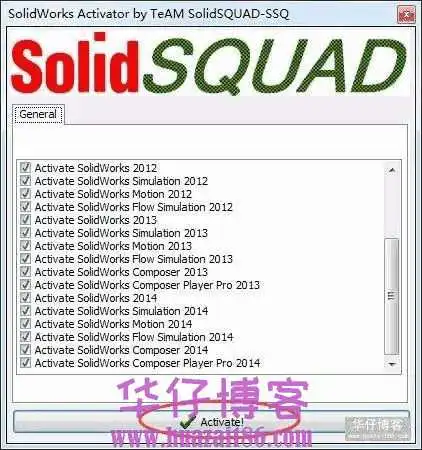
11.激活完成,打开软件就可以正常使用了
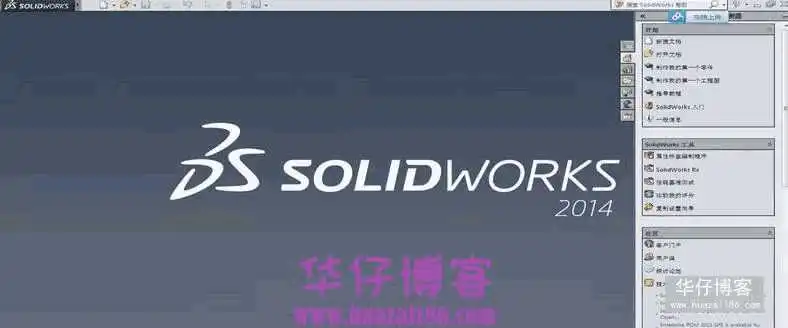





暂无评论内容